Was tun Sie, wenn Sie Ihre wichtige Sprachmemos verlieren? Wie würden Sie sie wiederherstellen? Ich denke, Sie können Ihre iPhone Sprachmemos über das Backup wiederherstellen. Aber Ihre beste Wahl ist es, FonePaw iPhone Datenrettung zu verwenden, um gelöschte iPhone Sprachmemos wiederherzustellen.
Die Sprachmemos auf iPhone erlaubt Ihnen, z.B. To-do-Liste, Handynummer, Konferenz, Kaufliste usw. schnell aufzunehmen. Es ist eigentlich komfortabler und effizienter als die Notizen-App. Wenn Sie versehentlich Sprachmemos gelöscht haben, oder nach iOS-Update die Sprachmemos weggegangen sind, keine Panik, sie bleiben noch irgendwo auf dem iPhone.
Diese komplette Anleitung stellt euch vier praktischen Methoden vor, über wie kann man gelöschte Sprachmemos wiederherstellen bei iPhone oder iPad.
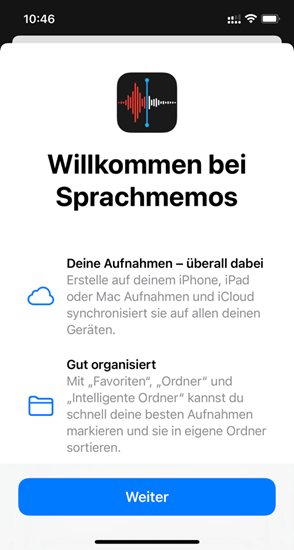
Löschen iPhone Sprachmemos rückgängig machen aus dem Papierkorb: Öffnen Sie das iPhone, gehen Sie zur Sprachmemos > Zurück-Pfeil > Zuletzt gelöscht. Tippen Sie auf ein gelöschtes Sprachmemo und dann auf Wiederherstellen.
Sprachmemos aus dem iTunes/iCloud-Backup abrufen: Mit einem iPhone-Backup können Sie gelöschte Sprachmemos auf Ihrem iPhone wiederherstellen.
Sprachmemos ohne Backup wiederherstellen mit einer Datenrettungsprogramm: Auf diese Weise sollten Sie Ihr iPhone nicht mehr benutzen, sobald ein Datenverlust auftritt. Andernfalls können Ihre verlorenen Fotos durch die neu generierten Daten überschrieben werden.
| Empfohlene Methoden | Ergebnisse |
| Sprachmemos wiederherstellen aus dem Papierkorb | Am einfachsten und bequemsten. Wenn Sprachnotizen im Papierkorb gelöscht werden, können sie nicht mehr wiederhergestellt werden. Mehr erfahren |
| Sprachmemos wiederherstellen von iCloud-Backup | Für die Wiederherstellung von Sprachmemos müssen bestimmte Bedingungen erfüllt sein. Mehr erfahren |
| Sprachmemos wiederherstellen von iTunes-Backup | Wenn ein Fehler auf dem iPhone auftritt, kann es die Sicherung wiederherstellen, aber alle aktuellen Daten werden durch die Daten aus Backup ersetzt. Mehr erfahren |
| Sprachmemos wiederherstellen mit Datenrettung ohne Backup | Die sicherste und wirksamste Nethode. Schnelles Wiederherstellen einzelner oder kompletter Sprachmemos ohne Backup. Datenverlust vermeiden. Mehr erfahren |
Sie können je nach Situation entscheiden, welche Methode Sie verwenden möchten, um gelöschte Sprachmemos auf Ihrem iPhone wiederherzustellen. Die schnellste und effizienteste Methode ist es, sie direkt aus einem Ordner wiederherzustellen. Wenn Sie bereits ein Backup haben, ist die Verwendung von iTunes und iCloud ebenfalls eine Wahl.
Wenn Sie andere Methoden akzeptieren, um Fotos von iPhone wiederherzustellen und Datenverlust zu vermeiden, ist FonePaw iPhone Datenrettung Ihre beste Wahl. Das Programm kann Sprachmemos aus iTunes/iCloud Backups extrahieren und kann auch gelöschte iPhone Sprachmemos ohne Backups wiederherstellen.
Nicht verpassen
Sprachmemo vom iPhone auf PC übertragen/exportieren (opens new window)
iPhone Papierkorb finden und verlorene Daten daraus wiederherstellen (opens new window)
iPhone Gelöschte Sprachmemos retten aus dem Papierkorb
Auf neuere iOS-Version verfügt die Sprachmemos-App auf iPhone schon über den Papierkorb bzw. „Zuletzt gelöscht“-Ordner. Woraus kann man nach versehentlicher Löschung schnell die Sprachnotiz wiederherstellen.
Gehen Sie zur Sprachmemos-App auf dem iPhone;
Tippen oben links auf den Zurück-Pfeil;
Tippen Sie auf Zuletzt gelöscht;
Tippen Sie auf ein gelöschtes Sprachmemo und dann auf Wiederherstellen.
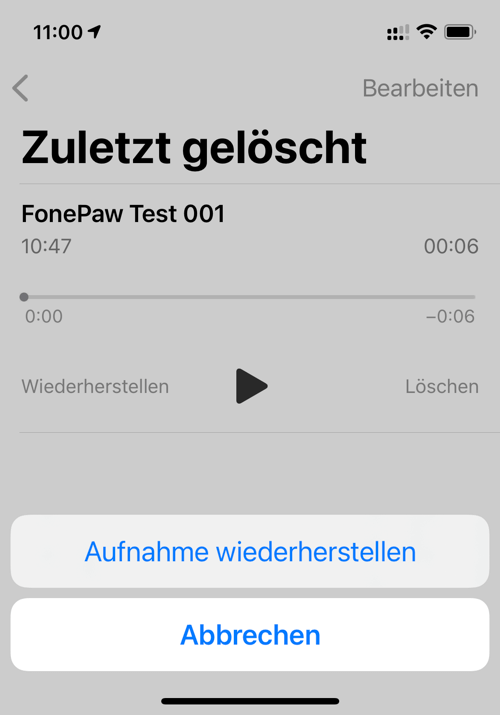
Tipp: Man kann auch oben rechts auf Bearbeiten antippen dann unter links auf Alle wiederherstellen.
Wenn Sie im „Zuletzt gelöscht“-Ordner eine Sprachnotiz löschen, werden diese dann endgültig von der App entfernt. Doch Lösungen dagegen haben wir immer noch. Im Fall probieren Sie folgende Methoden aus zur Wiederherstellung.
iPhone Gelöschte Sprachmemos wiederherstellen aus iCloud
Standardmäßig werden iPhone Sprachmemos über iCloud synchronisiert. Und man kann die Synchronisierung in Einstellungen > Apple ID > iCloud > Sprachmemos manuell aktivieren/deaktivieren.
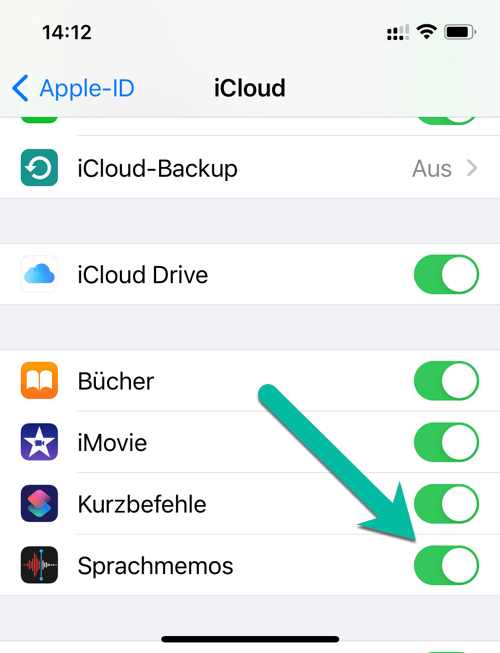
Unter folgenden Bedingungen kann man kürzlich gelöschte Sprachmemos über iCloud-Synchronisierung wiederherstellen.
Wenn die Internetverbindung momentan nicht verfügbar ist, und Sie haben gerade ein Sprachnotiz auf dem iPhone gelöscht. Im Fall können Sie die noch auf anderen iOS-Geräte finden. Da die Synchronisierung wird noch nicht durchgeführt.
Wenn Sie schon mal Sprachmemos mit iCloud synchronisiert und momentan die Sync deaktiviert ist, können Sie dann die vorher synchronisierten Sprachnotizen von anderen iOS/iPad-OS-Geräten wiederherstellen
Hinweis: Auf iCloud kann man leider nicht direkt auf die Sprachmemos zugreifen. Und für iCloud-Backup werden Sprachmemos nicht enthalten.
iPhone Gelöschte Sprachmemos wiederherstellen über iTunes
Mit einem iTune Backup werden fast alle Daten auf dem iPhone gesichert, dort enthalten die Sprachmemos. Wenn Ihre Sprachnotizen verschwunden sind z.B. nach einem iOS-Update oder iCloud-Synchronisierung-Fehler, können Sie das iPhone Backup wiederherstellen.
Verbinden Sie Ihr iPhone mit dem PC und iTunes wird ausgeführt;
Gehen zu dem Gerät und auf der rechten Seite klicken Sie auf Backup wiederherstellen.
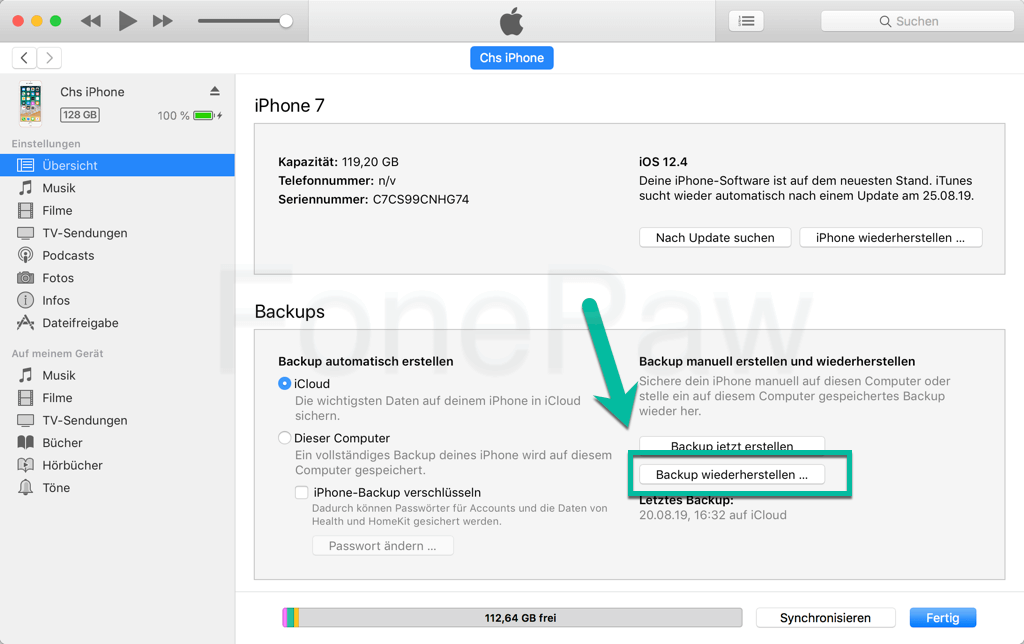
Doch bei der Wiederherstellung aus einem iPhone-Backup werden alle aktuellen Daten auf dem Gerät von den gesicherten Daten ersetzt. Und an meisten sind wir auch nicht sicher, ob die gelöschte iPhone Sprachnotiz im Backup gespeichert wird. Im Fall ist dann ein iTunes Backup Extractor ziemlich praktisch.
FonePaw iPhone Datenrettung (opens new window) ist in der Lage, kostenlos Daten vom iTunes Backup auszulesen und einzelnen Datentyp z.B. Sprachmemos davon wiederherstellen.
Gratis Download Gratis Download
Verbinden Ihr iPhone mit dem Computer;
Starten Sie FonePaw iPhone Datenrettung und gehen zu Aus iTunes Backup wiederherstellen;
Wählen ein iPhone Backup aus und klicken Sie auf Scannen starten;
Nach dem Scan klicken Sie links auf den Datentyp Sprachmemos und prüfen ob die gelöschten Titel dort gefunden.
Mehr erfahren: Wie kann ich iPhone Backup auslesen und Daten davon extrahieren (opens new window)
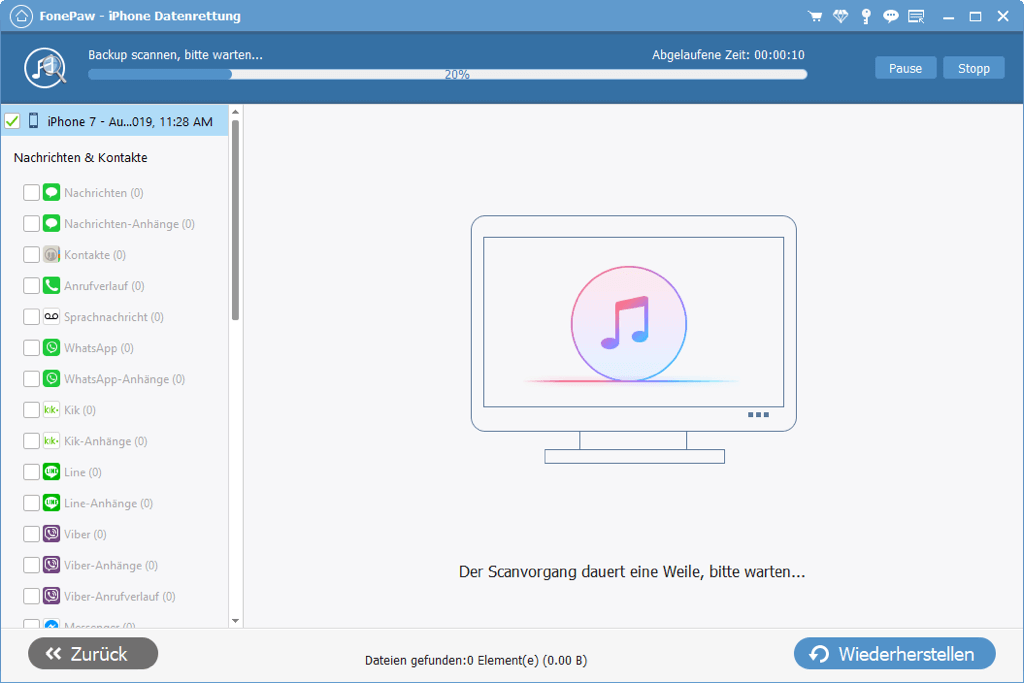
Endgültig gelöschte Sprachmemos wiederherstellen bei iPhone
Wenn Sie kein Backup dabei haben oder mit den oberen Methoden Ihre gelöschten iPhone Sprachmemos noch nicht wiederfinden. Atmen Sie tief aus! Keine Panik! FonePaw iPhone Datenrettung (opens new window) ist behilflich und kann auch verlorene Sprachmemos direkt vom iPhone internen Speicher wiederherstellen.
Gratis Download Gratis Download
FonePaw iPhone Datenrettung (opens new window) ist eines der nützlichsten iPhone-Datenwiederherstellungstools, das Ihnen helfen kann, Ihre gelöschten/unbeabsichtigten iPhone-Daten durch drei Modi zu erhalten.
Kann verlorene oder versehentlich gelöschte Sprachmemos direkt von Ihrem Gerät wiederherstellen, ohne Backups zu verwenden.
Sicherer als iTunes, FonePaw iPhone Datenrettung setzt Ihr iPhone nicht zurück. Ihre vorhandenen Daten bleiben nach der Wiederherstellung mit FonePaw erhalten.
Wenn Sie Ihr Gerät zuvor gesichert haben, können Sie Daten selektiv aus iTunes- oder iCloud-Backups abrufen und wiederherstellen. Das spart mehr Zeit und Speicherplatz als die Wiederherstellung aus einem kompletten Backup über iTunes oder iCloud.
Darüber hinaus unterstützt FonePaw iPhone Datenrettung mehr als 30 Datentypen. Fotos (opens new window), Kontakte (opens new window), Videos, Anrufliste (opens new window), usw. So können Sie gelöschte iPhone Anrufliste wiederherstellen, auch wenn Sie kein Backup haben.
Schritt 1. Verbinden Sie iPhone mit dem Computer
Starten Sie iPhone Datenrettung und verbinden Sie Ihr iPhone per USB-Kabel mit dem PC.
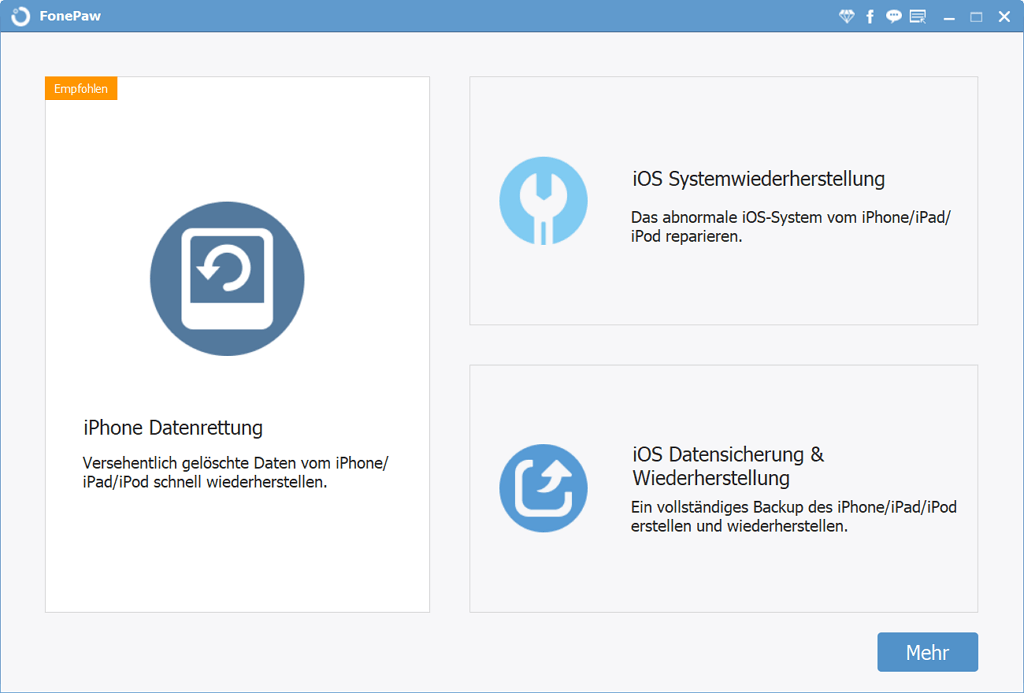
Schritt 2. iPhone Sprachmemos scannen
Nachdem das Programm Ihr iPhone erkannt hat, wird der Hauptfenster wie unten erscheinen. Es wird im Modus „Aus iOS-Gerät wiederherstellen“ vorgestellt, klicken Sie einfach auf „Scannen starten“, damit das Programm Ihr iPhone scannt.
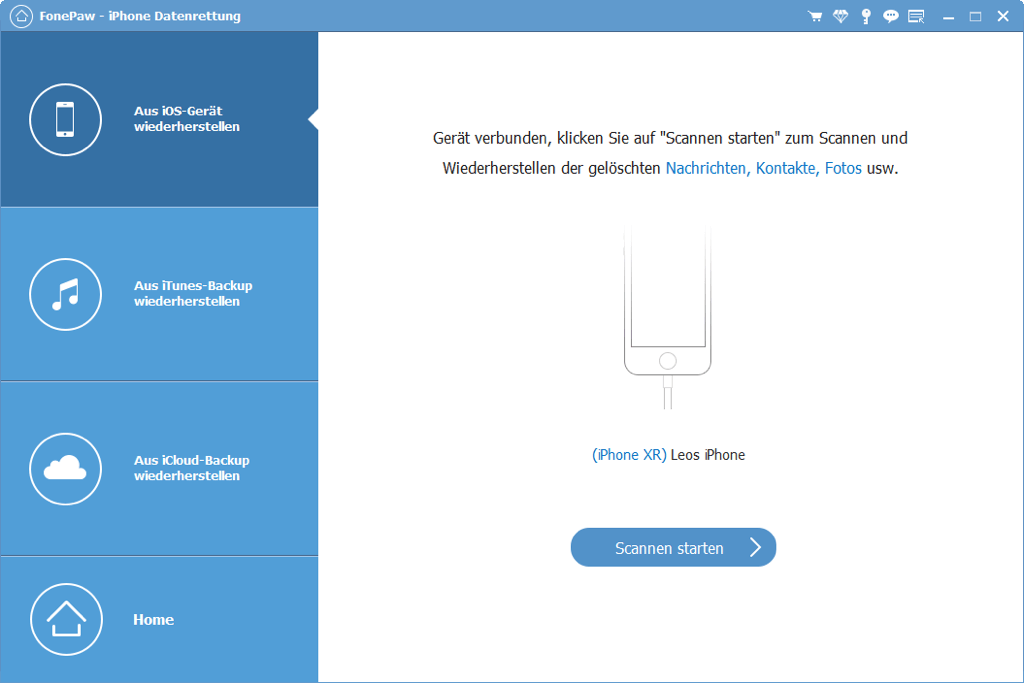
Schritt 3. Vorschau und Wiederherstellen den gelöschten Sprachmemos
Nach dem Scannen werden alle Dateien Ihnen dargestellt. Klicken Sie auf „Sprachmemos“ in der linken Seite, um die Vorschau zu erhalten. Wählen Sie die gewünschten Memos und klicken Sie auf „Wiederherstellen“.
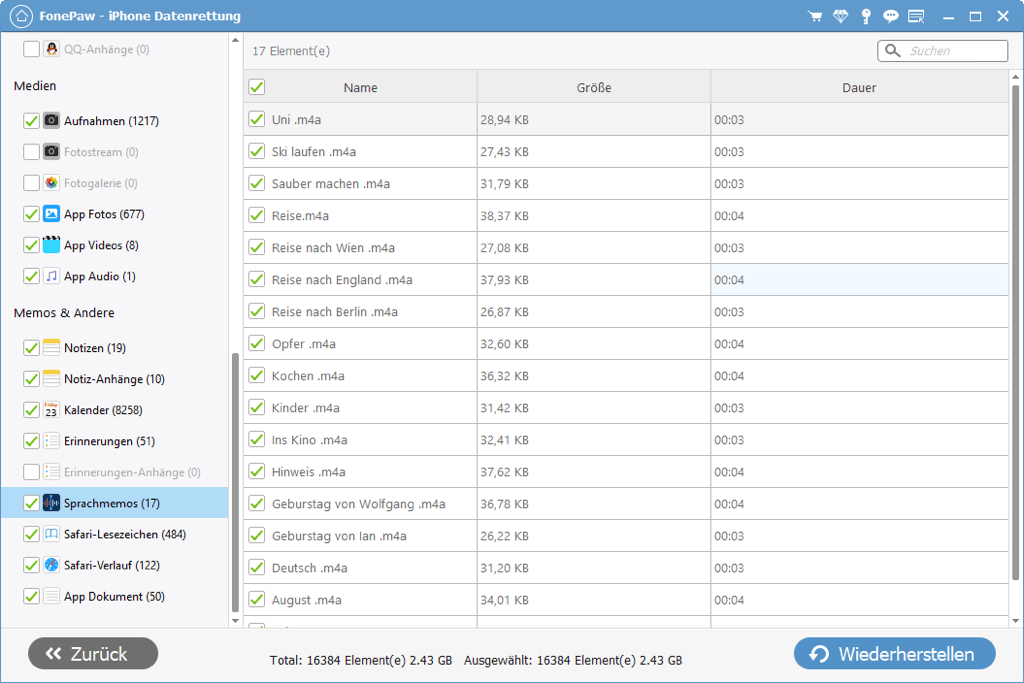
# Fazit
Jetzt sollten Sie schon die verlorenen Sprachmemos zurückgeholt haben. Wenn Sie andere Datentypen wiederherstellen möchten, wenden Sie sich an FonePaw iPhone Datenrettung (opens new window). Dieser Software unterstützt alle Datentypen auf iPhone, iPad und iPod Touch. Und damit der Datenverlust in Zukunft weniger passiert, machen Sie mal regelmäßig Backup für Ihr iPhone (opens new window).
- Hot Artikel
- 5 Wege: Gelöschte Dateien wiederherstellen auf Windows 10/8/7
- Top 6 kostenlose Bildschirm-Recorder ohne Wasserzeichen
- Android: USB-Debugging aktivieren trotz Display Defekt und Daten retten
- Wie man ein Amazon Prime Video auf den PC und Mac herunterlädt und rippt
- [Kostenlos] Das beste USB-Stick-Reparieren-Tool















